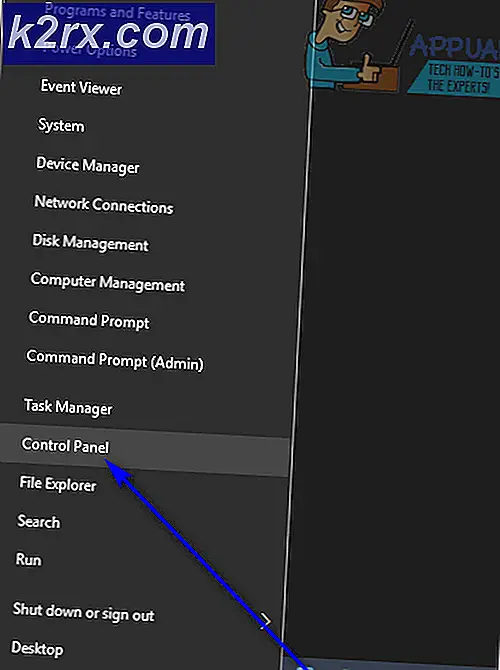Fix: Annan Storange på iPhone
Annan lagring på iPhone
Annan lagring på iPhone förbrukar en stor del av ledigt utrymme på din iPhone. I den här guiden kommer jag att förklara de steg du kan vidta för att åtgärda detta, men innan du fortsätter, se till att du säkerhetskopierar din iPhone på iTunes och iCloud incase något går fel; Du borde kunna återställa den.
Steg 1:
Om du antar att din iPhone är ansluten till iTunes och har synkroniserats (om inte, gör det) och du ser andra lagringsutrymmesplatser. Avmarkera synkroniserad musik i iTunes.
Steg 2:
Installera testprogrammet för iPhone DiskAid på din dator. Vad den här mjukvaran gör är att den öppnar din iPhone-skiva i en explorer-vy, så att du kan överföra filer. Hitta och öppna mediamappar härifrån.
Steg 3:
Gå till iTunes-kontrollmappen och öppna undermappen Musikmapp. I den här undermappen ser du ett antal undermappar som börjar med f.
Steg 4:
Ta bort och ta bort alla undermappar i musik eftersom det här är de filer som sätter upp ditt andra lagringsutrymme.
Steg 5:
Öppna nu iTunes och medan synkroniseringen av musik fortfarande är avstängd, synkronisera din iPhone så att den kan ta bort alla musikfiler och hålla det andra innehållet. Vi kommer att synkronisera musik senare.
Steg 6:
När du har slutfört synkronisering, koppla ur och starta om iPhone genom att hålla hemknappen och sov / vakna knappen tills du ser den vita apple-logotypen.
Steg 7:
Anslut nu iPhone tillbaka och kolla på synkroniseringsalternativet och synkronisera om iPhone. Detta kommer att synkronisera musiken tillbaka till din telefon.
Om din iPhone är jailbroken, ta sedan bort samesubmapparna i PWNTunes Control Folder.
PRO TIPS: Om problemet är med din dator eller en bärbar dator, bör du försöka använda Reimage Plus-programvaran som kan skanna förvaret och ersätta korrupta och saknade filer. Detta fungerar i de flesta fall där problemet uppstått på grund av systemkorruption. Du kan ladda ner Reimage Plus genom att klicka här